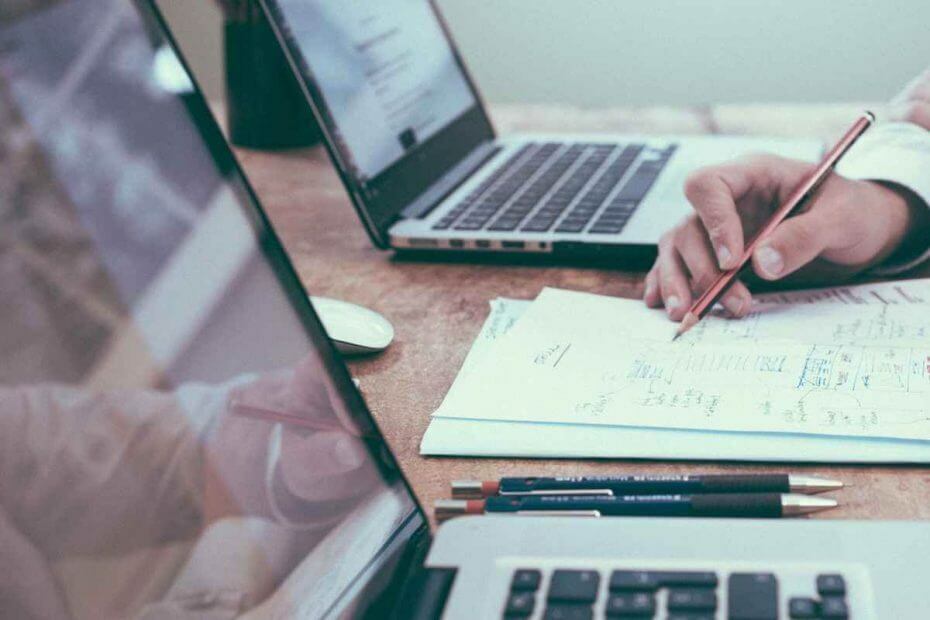
Denna programvara kommer att hålla dina drivrutiner igång, vilket skyddar dig från vanliga datorfel och maskinvarufel. Kontrollera alla dina förare nu i tre enkla steg:
- Ladda ner DriverFix (verifierad nedladdningsfil).
- Klick Starta skanning för att hitta alla problematiska drivrutiner.
- Klick Uppdatera drivrutiner för att få nya versioner och undvika systemfel.
- DriverFix har laddats ner av 0 läsare den här månaden.
Batchfiler innehåller vanligtvis flera kommandotolkskommandon och de är extremt användbara för avancerade användare. På tal om batchfiler, i dag ska vi visa dig hur du gör det schemalägga batchfil i Windows.
Schemaläggning av batchfiler är inte så svårt som du tror, och för att göra det ska vi använda ett inbyggt Task Scheduler-program. Även om du inte känner till Task Scheduler är instruktionerna enkla och enkla så att du inte kan göra något fel.
Så utan vidare, låt oss komma igång.
Hur schemalägga en batchfil så att den körs dagligen?
Hur får jag en batchfil att köras vid en viss tidpunkt?
- Typ Schemaläggaren i Windows-sökrutan och klicka på sökresultatet för att öppna Schemaläggaren.
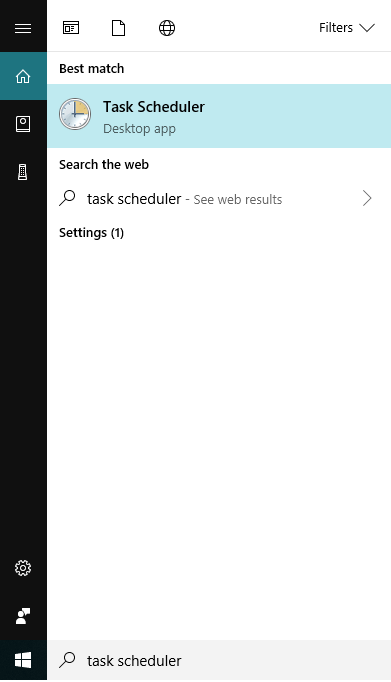
- Klick Task Scheduler Library i den vänstra rutan.
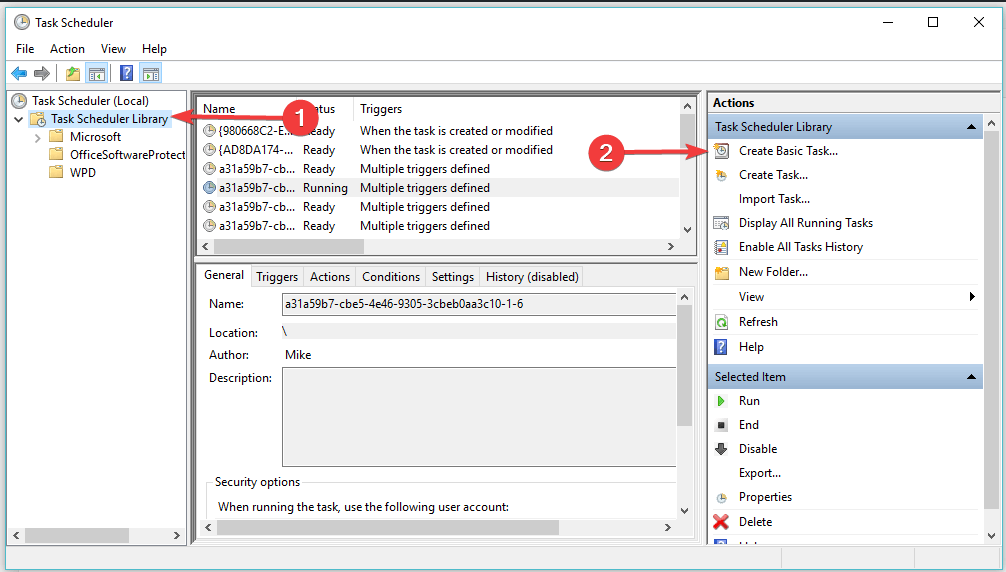
- Välj Skapa grundläggande uppgift i den högra rutan.
- I fönstren Skapa grundläggande uppgiftsguide som har öppnats anger du ett namn för uppgiften och en beskrivning (valfritt)> klickar Nästa.
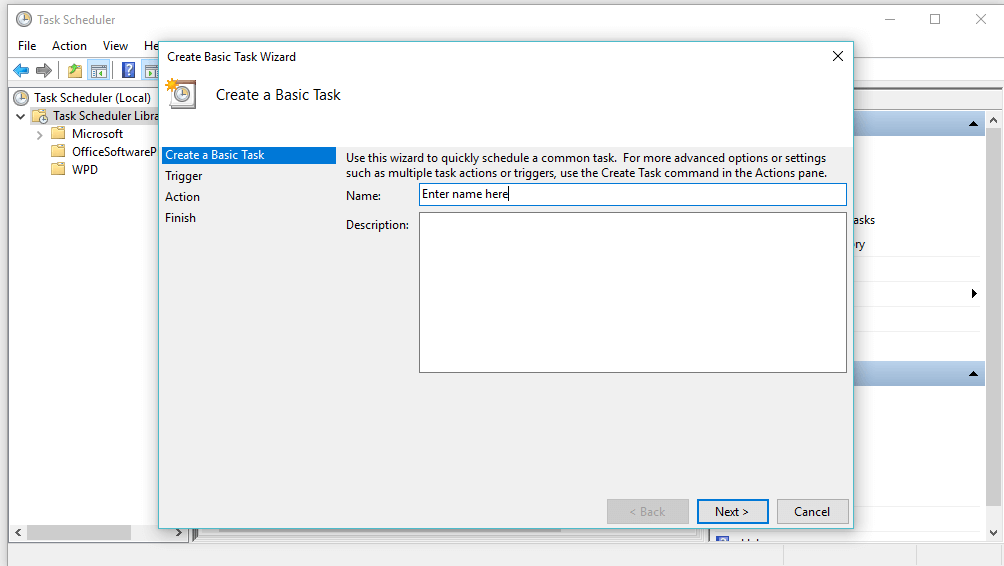
- Välj Dagligen i Trigger avsnitt> klicka Nästa.
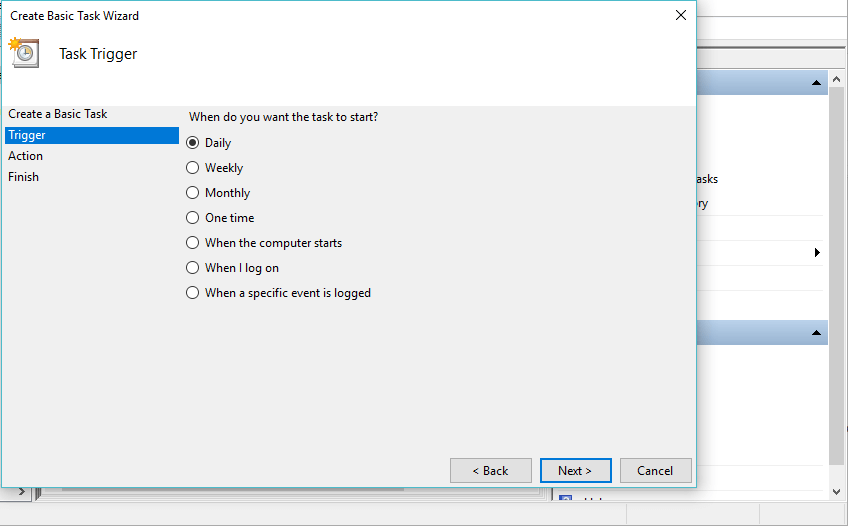
- Välj ett datum och en tid som uppgiften ska utlösa> ställ in Återkommer varje dag > klicka Nästa.
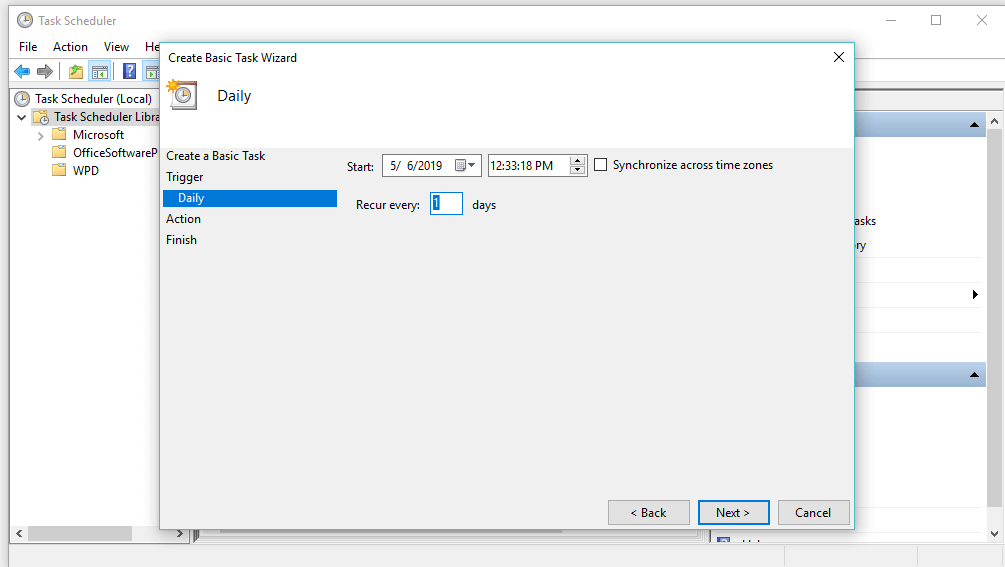
- I Handling väljer du Starta ett program alternativ> klicka Nästa.
- Bläddra bland .fladdermus skriv fil för programmet du vill köra dagligen> klicka Nästa.
- Klick Avsluta.
Där går du, vet att du vet hur man schemalägger batchfil i Windows 10. Som du kan se är processen ganska enkel, och det tar fem minuter att planera en batchfil. Om du tyckte att den här guiden var användbar, lämna oss en kommentar i kommentarsektionen nedan.
LÄS OCH:
- 5 bästa programvaran för Windows-schemaläggning att ladda ner
- Aktivitetsschemaläggaren körs inte? Så här fixar du det
- Allt om hur du schemalägger uppgifter i Windows 10

![Ångvarning när spelet säljs [TUTORIAL]](/f/f0b4ac011e6ffde7eac8f7f0f03a2fa0.png?width=300&height=460)
